ホームページ >ソフトウェアチュートリアル >コンピューターソフトウェア >FoxMail で電子メール モードを設定する方法 - FoxMail で電子メール モードを設定する方法
FoxMail で電子メール モードを設定する方法 - FoxMail で電子メール モードを設定する方法
- PHPz転載
- 2024-03-05 17:28:051037ブラウズ
php エディタ Xinyi は、FoxMail の電子メール モードを設定する方法を紹介します。 FoxMail は強力な電子メール クライアント ソフトウェアであり、ユーザーは自分のニーズに応じて適切な電子メール モードを選択できます。電子メール モードを設定すると、ユーザーは電子メールをより適切に管理および表示でき、作業効率が向上します。次に、FoxMail の電子メール モードを設定する方法を学びましょう。
[デスクトップ]で[foxmail]ソフトウェアをクリックして開きます
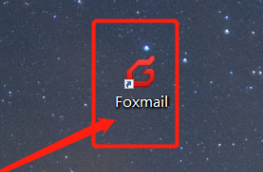
[ホームページ]を開いたら、右上の[その他のオプション]をクリックします
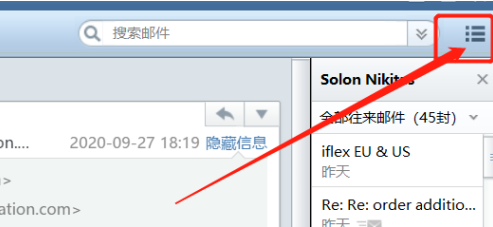
[ドロップダウンリスト]で[設定]を選択します
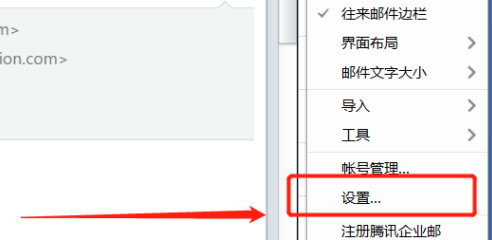
[設定]をクリックし、[共通設定]を選択します。
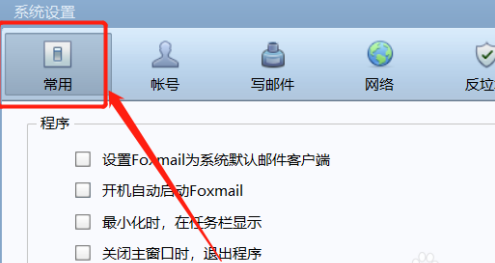
[メール]を見つけ、クリックして[会話モード]を選択します
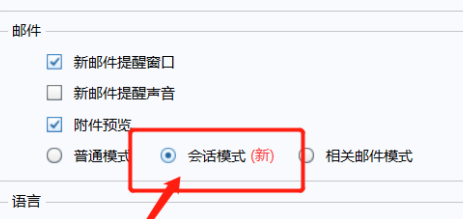
以上がFoxMail で電子メール モードを設定する方法 - FoxMail で電子メール モードを設定する方法の詳細内容です。詳細については、PHP 中国語 Web サイトの他の関連記事を参照してください。
声明:
この記事はpcsoft.comで複製されています。侵害がある場合は、admin@php.cn までご連絡ください。

